火狐浏览器(mozilla firefox)是一款广受欢迎的开源浏览器,以其安全性、隐私保护及丰富的插件支持而著称。然而,在某些情况下,用户可能会遇到浏览器界面被固定或锁定的问题,导致无法更改某些设置或访问特定功能。本文将详细介绍如何从多个维度取消固定火狐浏览器,帮助用户恢复浏览器的正常使用。
一、检查并关闭浏览器扩展
某些浏览器扩展可能会干扰火狐浏览器的正常运行,导致界面被固定。因此,检查并关闭这些扩展是解决问题的第一步。
1. 打开火狐浏览器,点击右上角的“三条横线”图标,选择“附加组件”。
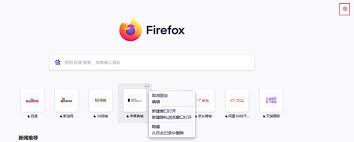
2. 在附加组件管理页面中,切换到“扩展”选项卡,查看已安装的扩展列表。
3. 逐一禁用疑似导致问题的扩展,每禁用一个后重启浏览器,观察问题是否得到解决。
4. 如果发现某个扩展是问题的根源,可以选择卸载该扩展。
二、重置浏览器设置
如果禁用扩展未能解决问题,可以尝试重置火狐浏览器的设置到初始状态。请注意,这将删除所有自定义设置、主题、扩展和网站数据。
1. 打开火狐浏览器,点击右上角的“三条横线”图标,选择“帮助”。
2. 在下拉菜单中选择“更多故障排除信息”。
3. 在故障排除信息页面中,点击“刷新 firefox”按钮。
4. 阅读并确认重置警告信息,点击“刷新 firefox”继续。
5. 浏览器将自动关闭并重启,重置完成后将恢复默认设置。
三、检查系统级锁定
在某些情况下,系统级的安全软件或策略可能会锁定火狐浏览器。这时,需要检查并调整系统安全设置。
1. 检查杀毒软件:确保火狐浏览器及其相关文件未被杀毒软件误报为恶意软件。如有必要,将火狐添加到杀毒软件的信任列表中。
2. 检查组策略:对于使用windows的企业用户,组策略可能限制了浏览器的某些功能。可以通过组策略编辑器(gpedit.msc)检查并修改相关策略。
3. 检查家长控制:如果计算机受家长控制软件的限制,确保火狐浏览器未被设置为受限应用。
四、更新或重新安装火狐浏览器
如果以上方法均未能解决问题,可能是火狐浏览器本身存在缺陷或损坏。此时,更新或重新安装浏览器可能是解决问题的有效途径。
1. 更新火狐浏览器:
- 打开火狐浏览器,点击右上角的“三条横线”图标,选择“帮助”。
- 在下拉菜单中选择“关于 firefox”。
- 浏览器将自动检查更新,如有可用更新,点击“更新”按钮进行安装。
2. 重新安装火狐浏览器:
- 卸载当前安装的火狐浏览器,确保彻底删除所有相关文件和注册表项。
- 从mozilla官方网站下载最新版本的火狐浏览器安装包。
- 按照安装向导的提示完成安装。
五、联系技术支持
如果经过上述所有步骤后问题仍未解决,建议联系mozilla的技术支持团队寻求帮助。
1. 访问mozilla官方网站的支持页面。
2. 选择“联系我们”或“获取帮助”选项。
3. 描述遇到的问题,提供必要的系统信息和浏览器日志。
4. 等待技术支持团队的回复并按照其指导进行操作。
通过以上步骤,大多数用户应该能够成功取消固定火狐浏览器,恢复其正常使用。在处理此类问题时,请保持耐心,并仔细按照步骤操作,以避免不必要的麻烦。






















